硬盤在日常使用中,可能因為病毒感染、電源故障或操作不當等原因,導致文件系統損壞,使得硬盤變成了RAW格式。當硬盤變成RAW格式時,您將無法直接訪問其內容,Windows系統也無法正常識別該分區,這往往讓人非常焦慮,尤其是當硬盤中存儲了重要的個人或工作數據時。
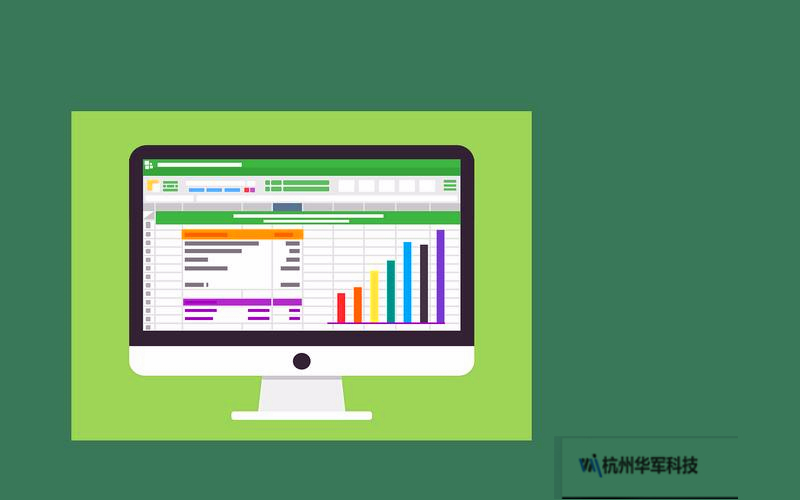
幸運的是,通過專業的數據修復工具如WinHex,您可以在不必格式化硬盤的前提下,修復RAW硬盤并恢復其中的數據。WinHex是一款功能強大的十六進制編輯器,專為數據恢復、取證分析及低級硬盤修復等用途而設計。下面我們將帶您深入了解如何使用WinHex修復RAW硬盤的步驟。
一、為什么硬盤會變成RAW格式?
在開始修復RAW硬盤之前,先了解造成硬盤變成RAW格式的常見原因,這有助于您未來避免類似情況的發生。以下是幾種常見的原因:
文件系統損壞:硬盤上的文件系統結構被破壞,如FAT32或NTFS文件系統損壞,導致Windows無法識別硬盤的文件結構。
病毒攻擊:某些惡意軟件或病毒會破壞硬盤的分區表或文件系統,使其變成RAW格式。
斷電或系統崩潰:在數據讀寫過程中,意外斷電或操作系統崩潰可能導致文件系統未能正常寫入。
不當操作:如突然拔出硬盤、頻繁強制關機等不規范操作,可能導致硬盤文件結構紊亂。
硬盤老化或硬件故障:物理損壞或硬盤內部元件老化也可能造成數據無法正確讀取,最終導致RAW格式問題。
二、WinHex的功能簡介
WinHex是一款綜合性的硬盤編輯器,除了基本的十六進制編輯功能外,它還支持硬盤、分區、內存等多種存儲介質的直接操作。它能夠深入硬盤底層結構,直接修改分區表、MBR(主引導記錄)、甚至是磁盤扇區數據。這使得WinHex不僅可以用于數據恢復,還可以幫助修復文件系統問題。
以下是WinHex修復RAW硬盤的主要步驟,我們將逐步解釋如何恢復硬盤數據。
三、如何使用WinHex修復RAW硬盤
下載安裝WinHex:前往WinHex的官方網站下載并安裝該工具。安裝完成后,打開軟件并選擇要修復的硬盤。
掃描RAW硬盤:在主界面中,選擇RAW硬盤并點擊“工具”菜單下的“磁盤編輯器”。通過此工具,您可以直接查看硬盤的扇區數據。對于RAW格式的硬盤,系統無法識別文件系統,因此直接查看底層數據是修復的關鍵。
識別分區表或引導扇區錯誤:一旦進入磁盤編輯模式,您需要查找硬盤的分區表和引導扇區。通常,RAW硬盤是由于這些區域損壞導致的。如果找到錯誤區域,您可以通過WinHex手動修復。
四、修復分區表和文件系統
修復分區表:如果您發現硬盤的分區表損壞,可以嘗試使用WinHex重新寫入正確的分區信息。分區表位于硬盤的前幾個扇區內,通常第一個扇區是MBR(主引導記錄),這里存儲著硬盤的分區信息。WinHex允許您手動編輯這些扇區內容,或從備份文件中恢復。如果不熟悉如何編輯MBR,可以借助其他分區修復工具,例如TestDisk,先恢復分區表,然后再使用WinHex進一步修復文件系統。
修復文件系統:在修復分區表后,下一步是修復文件系統。RAW硬盤通常是因為文件系統的元數據或根目錄被破壞。如果無法通過普通方式修復,可以使用WinHex逐扇區掃描數據,并手動恢復已損壞的文件系統。WinHex提供了直接編輯和修改文件系統的能力,允許用戶手動重建受損文件。
數據恢復操作:如果文件系統修復失敗,您可以通過WinHex的“恢復文件”功能來直接提取硬盤中的重要數據。在WinHex中選擇“搜索”功能,掃描整個硬盤,查找丟失的文件或目錄。掃描完成后,WinHex會列出可以恢復的文件,您可以將其保存到其他安全的位置。
五、WinHex修復成功后,如何預防數據丟失?
當您通過WinHex成功修復RAW硬盤并恢復數據后,接下來最重要的步驟就是采取措施,防止類似的問題再次發生。以下是一些實用的建議:
定期備份數據:這是防止數據丟失的最佳策略。建議使用自動備份軟件,將重要數據定期備份到外部硬盤或云存儲。
避免強制關機和拔插硬盤:硬盤在讀寫過程中,強行斷電或突然移除硬盤可能導致文件系統損壞。確保在執行任何操作前安全移除設備。
使用防病毒軟件:定期掃描系統,確保您的計算機沒有感染病毒,避免病毒攻擊硬盤。
硬盤健康監控:通過SMART工具定期檢測硬盤的運行狀態,確保及時發現潛在的硬件故障。
六、結論
使用WinHex修復RAW硬盤并不是一件簡單的事情,尤其是對于沒有技術背景的用戶來說,操作時需要非常小心,以避免對硬盤數據造成進一步的損害。借助這款強大的工具,并按照本文所述的步驟,您可以有效地修復硬盤,恢復丟失的數據。在日常生活中,務必養成良好的數據備份習慣,防止重要文件因硬盤故障而丟失。
總結來說,WinHex不僅是一款用于修復RAW硬盤的理想工具,也可以用于各類復雜的磁盤數據恢復任務。如果您遇到了硬盤變成RAW格式的情況,不妨試試WinHex,或咨詢專業的數據恢復人員。








